初步认识电子表格
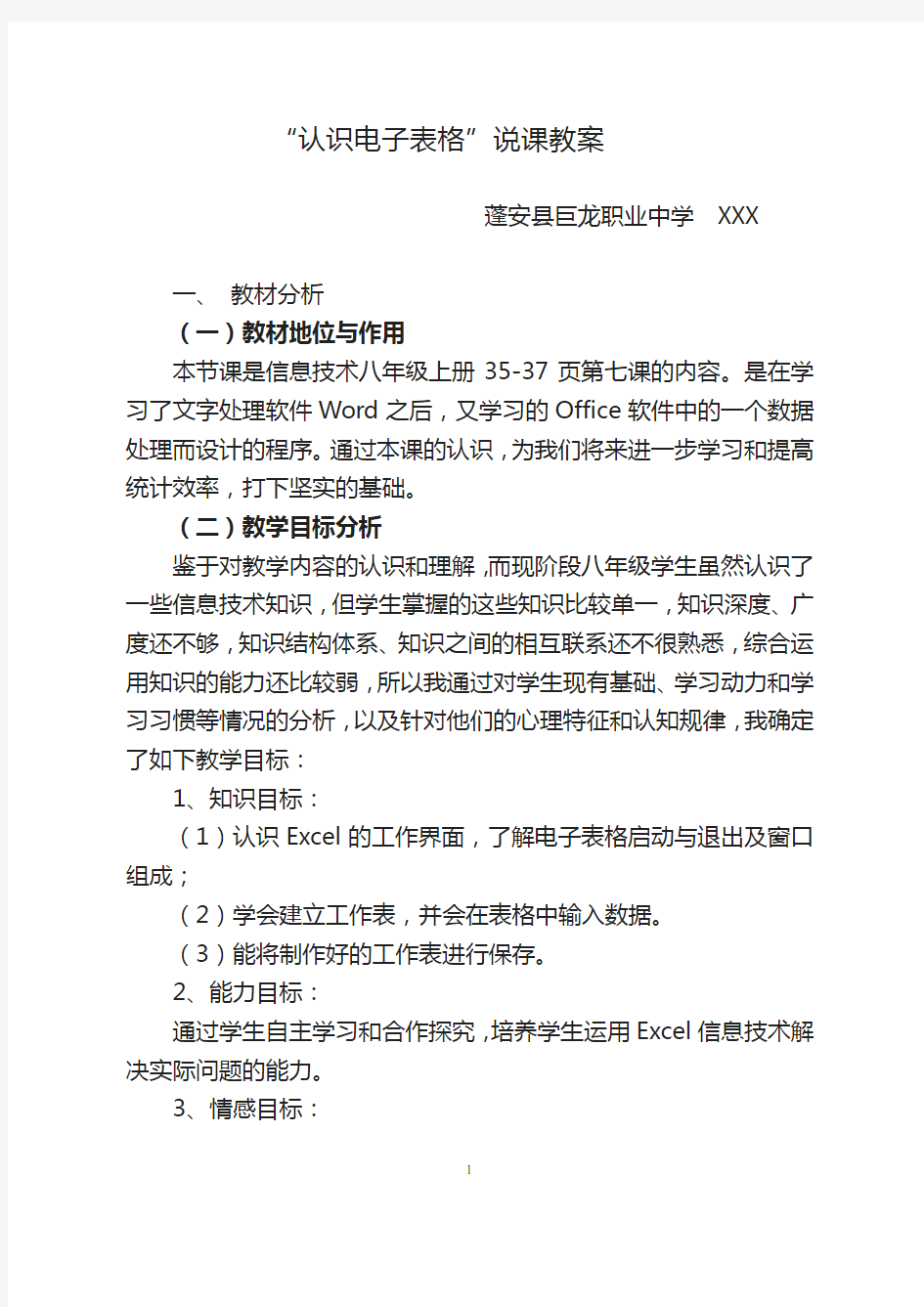
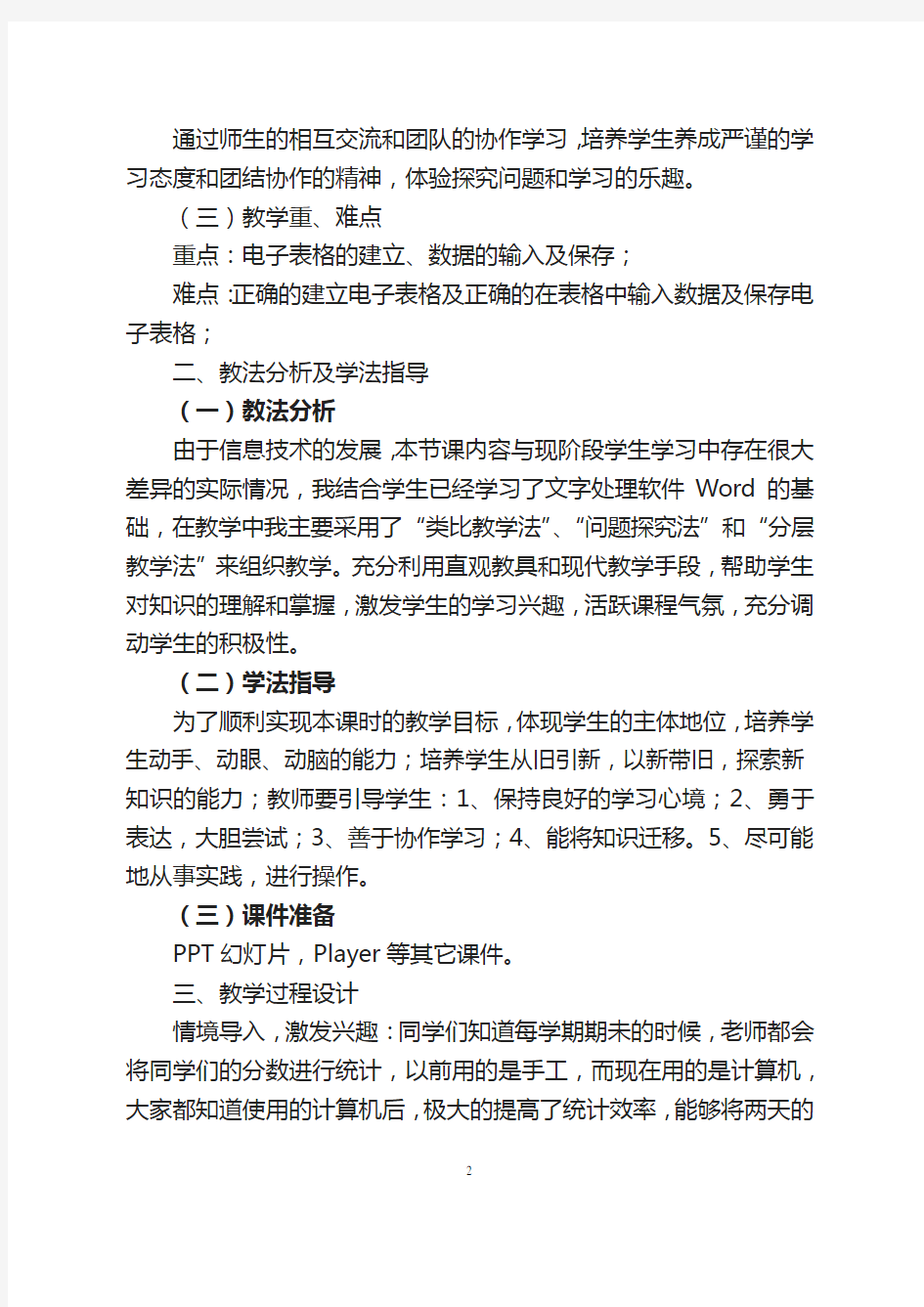
“认识电子表格”说课教案
蓬安县巨龙职业中学XXX
一、教材分析
(一)教材地位与作用
本节课是信息技术八年级上册35-37页第七课的内容。是在学习了文字处理软件Word之后,又学习的Office软件中的一个数据处理而设计的程序。通过本课的认识,为我们将来进一步学习和提高统计效率,打下坚实的基础。
(二)教学目标分析
鉴于对教学内容的认识和理解,而现阶段八年级学生虽然认识了一些信息技术知识,但学生掌握的这些知识比较单一,知识深度、广度还不够,知识结构体系、知识之间的相互联系还不很熟悉,综合运用知识的能力还比较弱,所以我通过对学生现有基础、学习动力和学习习惯等情况的分析,以及针对他们的心理特征和认知规律,我确定了如下教学目标:
1、知识目标:
(1)认识Excel的工作界面,了解电子表格启动与退出及窗口组成;
(2)学会建立工作表,并会在表格中输入数据。
(3)能将制作好的工作表进行保存。
2、能力目标:
通过学生自主学习和合作探究,培养学生运用Excel信息技术解决实际问题的能力。
3、情感目标:
通过师生的相互交流和团队的协作学习,培养学生养成严谨的学习态度和团结协作的精神,体验探究问题和学习的乐趣。
(三)教学重、难点
重点:电子表格的建立、数据的输入及保存;
难点:正确的建立电子表格及正确的在表格中输入数据及保存电子表格;
二、教法分析及学法指导
(一)教法分析
由于信息技术的发展,本节课内容与现阶段学生学习中存在很大差异的实际情况,我结合学生已经学习了文字处理软件Word的基础,在教学中我主要采用了“类比教学法”、“问题探究法”和“分层教学法”来组织教学。充分利用直观教具和现代教学手段,帮助学生对知识的理解和掌握,激发学生的学习兴趣,活跃课程气氛,充分调动学生的积极性。
(二)学法指导
为了顺利实现本课时的教学目标,体现学生的主体地位,培养学生动手、动眼、动脑的能力;培养学生从旧引新,以新带旧,探索新知识的能力;教师要引导学生:1、保持良好的学习心境;2、勇于表达,大胆尝试;3、善于协作学习;4、能将知识迁移。5、尽可能地从事实践,进行操作。
(三)课件准备
PPT幻灯片,Player等其它课件。
三、教学过程设计
情境导入,激发兴趣:同学们知道每学期期未的时候,老师都会将同学们的分数进行统计,以前用的是手工,而现在用的是计算机,大家都知道使用的计算机后,极大的提高了统计效率,能够将两天的
工作,一小时就能完成。我们今天就来学习一种处理数据的软件Excel,它是根据存储在其中的公式对有关数据自动进行各种运算、分析、处理的软件。它需要在特定的工作区里进行,这个工作区叫Excel工作表。
合作探究,学习新知:教师出示问题, Excel 也是同Word一样是一个程序,对他们进行类比,发现启动与退出方法都相似。教师演示讲解:
(一)建立工作表
1、Excel的启动与退出
(1)Excel的启动
①点击“开始-所有程序-Microsoft Office-Microsoft Office Excel 2003”;或直接在桌面点击Excel 2003,工作表就开始启动。
②点击桌面即可。
(2)退出Excel
①单击Excel2003右上角的关闭;
②选择左上角文件菜单中的退出命令或双击左上角Excel图标。
2、认识Excel的工作界面
标志画面过后,出现一个满是格子的空白窗口,这就是一张Excel 电子表格了它与Word的界面和风格基本一致。教师引导学生观看Excel的操作界面,并和以前所学的Word作比较,请同学说出二者之间相同之处与不同之处,明确:Excel与Word窗口风格与界面基
本一致。上面也有标题栏、菜单栏、常用工具栏、格式工具栏,所不同的是窗口中有一张很大的表格,还有名称栏、编辑栏、活动单元格、工作表标签,这就是工作表。
Excel 工作表格一般是由行和列组成的,行头有序号数,最多65536行,列头有字母,最多256列,行、列交叉每组成的一个格子就是一个单元格。
为了对每个单元格进行准确定位,需要给它个地址,这个地址就是用单元格所对应的列头字母及行头数字来表示.例如:左上角第一个单元格对应的横列字母是A,对应的竖行字母是1,那么,它的地址就是A1。
图中用粗框围住的叫活动单元格, 处于选中状态,对单元格的操作都在活动单元格中进行,如输入数据,修改输据等,有些活动可在整个活动区域进行。
活动单元格 列标
(二)创建表格及数据输入
进入Excel即自动为用户新建立了一个名为book1的新文件(其扩展名为.xls)或单击常用工具栏中的新建命令,建立新文件。老师在监控教师机上随机选中活动单元格,请部分同学说出活动单元格的地址。怎样改变活动单元格?动手实践一下,找规律。师生共同总结。
1.移动单元格:
①Enter下移,Tab左右移
②光标上下左右移
③鼠标直接移动及跳动单元格
2.数据的输入:既然Excel是以处理数据为主,怎样进行数据输入?教师示范讲解:
①表头:在第一个单元格中输入“成绩表”,按回车键到第二行,第一行一般是表格的名称;
②在第二行中依次输入“姓名、语文、数学、英语”,分别从A2到D2单元格,按回车键到第三行;
③在第三行开始输入每个人的成绩,如下图所示:
④再在下面的状态栏上边的“Sheet1”上双击一下(也可以点右键,选“重命名”命令),变黑以后输入“成绩表”三个字,按一下回车键,把表格的名称改一下:
(三)工作表的保存
我们建立了Excel工作表,可先将它保存在磁盘上,以备今后使用,与Word保存文件的方法类似,即在文件菜单中选择另存为,然后在选择某盘的文件夹,在下面文件名输入你要保存的文件名称,再单击保存即可,以后要对此表格进行编辑、修改、计算、排版,只要去选择文件所在的磁盘及文件夹即可。已修改未存盘的工作表,要退出,Excel会自动提示。
巩固练习,找出问题。
由于存在基础,能力上的差异,不可能所有学生通过翻阅书本就能完全掌握知识点,要求学生有条件要进行操作实践。为更好实现分层教学,通过分组合作,营造一种轻松和谐的学习氛围,让每一个学生都参与进来,调动大家的积极性,提高学生的合作交流能力。通过学生自由练习,展示作品,从而提出问题,小组内交流,组内解决不了的,班内共同讨论解决,从而突破了本节课教学的难点。活动中,教师在各组间巡视,关注学生的操作情况,兼顾不同层次的学生。
课堂总结:
这节课我们不仅认识了工作表,也能建立工作表,并能进行数据输入,还能保存工作表,我们要加强练习,将来我们还要学习用它来组织各类型数据的计算、编辑、排序、制表等。
课后作业:
用Excel建立P37商品销售表。
附:板书设计
第七课认识电子表格
一、电子表格的发展历程及作用
二、建立工作表
(一)Excel的启动与退出
(1)如何启动Excel
(2)如何退出Excel
(二)认识Excel工作界面
(1)基本名称
(2)单元格的介绍
三、数据的输入
(一)单元格的移动方式
(1)Enter下移,Tab左右移
(2)光标上下左右移
(3)鼠标直接移动及跳动单元格
(二)输入数据
四、工作表的保存
Excel电子表格中的数据处理(教案)
电子表格中的数据处理(教案) 教学科目:计算机应用基础授课人:何庆宇 教学地点:4号机房(四楼)教学对象:机电1201班 教学课题:电子表格中的数据处理教学时数: 2课时(两节连上)教学目标 一、知识目标 1、掌握并熟练的运用一般的函数公式; 2、掌握基本的数据排序功能,了解复杂的排序操作; 3、掌握数据的自动筛选,能对数据进行简单的筛选; 4、掌握数据的高级筛选。 二、能力目标 1、培养学生自主学习、协作学习的能力; 2、培养学生的动手操作、综合实践的能力; 3、培养学生的信息处理能力。 三、德育目标 培养学生尊重科学、应用科学的意识。 教学重点: 1、数据处理中的公式应用 2、基本的数据排序 3、数据的自动筛选和高级筛选 教学难点: 1、数据的复杂排序 2、数据的多条件自动筛选 3、数据的高级筛选 教学方法:演示教学法、实践教学法、任务驱动法 教学过程: [复习引入]
前面我们已经学习了对电子表格的行列、单元格格式、表格边框线、批注、打印标题等的设置,这些都是针对工作簿的基本操作,而接下来我们要学习的是如何对电子表格中的数据进行处理。今天我们先来学习掌握公式应用、数据排序、数据的自动筛选和高级筛选这四个基本操作。 [讲授新课] (一)应用公式 1.常用函数公式 ①求和 ②平均值 ③计数 ④最大值 ⑤最小值 2.公式的创建 老师:结合教材中的例子7.1,通过教学平台中的广播软件向学生演示在电子表格教学课件7-1的sheet1中创建公式的过程,边讲边操作。 求和公式——演示步骤: (1)单击需要填充内容的单元格; (2)单击编辑栏中的倒三角按钮,选择“求和”后,选取所要求和的数据区域,按下enter键。 注意:当我们选取单元格区域C2:G3(如图:)时,Excel会默认所选取行区域的最后一个空白单元格作为放置接下来操作所得数据的位置,单击快捷编辑栏中的倒三角按钮,在下拉菜单中选取“求和”,此时出现的效果和上述是一样。 求平均值——演示步骤: (1)单击需要填充内容的单元格,如右图所示 (2)单击编辑栏中的倒三角按钮,选择“平均值”后,选取所要 求平均值的数据区域,按下enter键。 老师:请学生在电子表格7-1的sheet1中演示求和与求平均值的步
认识电子表格excel
认识电子表格Excel 【学习任务】 1、学会启动Excel; 2、认识Excel窗口,了解单元格、工作表和工作簿; 3、学会建立简单的工作表; 4、学会保存文件并退出Excel。 【学习重难点】 重点是Excel的启动、窗口构成,难点是保存文件并并退出Excel。 【学习过程】 生活中常常会用到各种表格,有一种应用软件电子表格——Excel,可以帮助我们完成计算、统计、排序等任务,并且具有相应的统计图表等许多功能。 一、启动Excel 方法一:单击“开始”/“程序”/“Microsoft Excel”。 方法二:寻找一个Excel(.XLS)文件,然后双击该文件。 二、认识Excel窗口 在打开的Excel窗口中,了解Excel窗口各部分名称:有标题栏、菜单栏、常用工具栏、提示行等,还有单元格、行号、列号、名称栏、编辑栏以及工作表标签等。(见图) 三、了解单元格、工作表和工作簿 1、单元格
Excel的工作区由一个个单元格组成,每一个方格都称为一个单元格。表格的数据就填写在单元格中。 每一个单元格都有一个名字,用列行号来表示,单元名称会在名称框中显示出来:单元格所在列用英文字母A、B、C……IV表示(共256列);所在的行分别用数字1、2、3……65536表示;列的字母和行的数字组合成单元格名称,显示中名称框中。如:A1、C5、K12等。 2、工作表 有多个单元格组成的一张表格,称为工作表(Sheet),一般情况系统为我们提供三张工作表,他们的标签分别是Sheet1、Sheet2、Sheet3。我们可以增加和减少工作表。 3、工作簿 将多张工作表放在一起,就组成一个工作簿(Book),一般在保存时要给工作簿命名。一个工作簿就是一个文件,其扩展名为:.xls,请同学们要记住。 四、建立一个简单的工作表 下面我们就以制作成绩统计表为例,介绍在Excel工作表中输入数据的方法。 在单元格中输入数据的一般方法是: 1、确定需要输入数据的单元格: 2、输入数据; 3、按回车键。 输入下面的成绩表: 步骤1 单击C1单元格; 步骤2 选择一种汉字输入法(标准),进入汉字输入状态; 步骤3 输入汉字“初一(2)班成绩统计表”后按回车键; 步骤4 单击A2单元格,从A2单元格开始依次输入成绩表中的有关数据。 合并单元格:选中要合并的单元格(用拖动鼠标的方法),再单击工具栏中的“合并及居中”按钮。 五、保存文件 完成的表格在以文件的形式保存在电脑的硬盘内,以“成绩表”为文件名。
认识Excel导学案
认识Excel导学案 学习目标: 1.知识与技能:熟悉Excel窗口各个组成部分,学会区分工作表和工作簿。 2.过程与方法:掌握Excel的启动、保存、退出。 3.情感态度与价值观:激发学生的学习信息技术兴趣,培养学生自觉应用所学技能服务生活的意识。 学习重点:熟悉Excel的工作界面,理清工作簿和工作表的关系。 学习难点:工作簿和工作表的关系。 学习过程:一、自主预习 上学期学习了设置文字格式、图文混排等操作,我们用的是Word 软件。如果要想对数据进行处理和分析,例如对考试成绩进行数据处理和数据分析,那我们要使用的就是Excel 软件了。请课前学习以下内容: 1、回顾新建文件夹以及重命名的方法。 2、回顾word文档的启动、保存、退出方法,以及Word的工作界面。 3、预习课本P50-3.2,2的内容。 二、教师引导 1.Excel的启动 提问:Word软件是怎样启动的?引出Excel的启动。两种常用方法: 1)“开始” →“程序” →“Microsoft Excel” 2)(学生填写) 2.Excel的窗口 1)出现一个满是格子的空白窗口,这就是一张电子表格了,第一个格子看着边框要粗一些,处于选中状态;2)最上面是标题栏,默认的是文件名Book1,保存的时候起一个有意义的,Excel的文件称作“工作薄”; 3)再下面是菜单栏,里面是各个操作命令,记住常用的“文件”和“格式”菜单; 4)再下面是工具栏,里面是一些常用的菜单命令,在分界线的地方可以点击下拉按钮,找到其他操作按钮; 5)下面的空白是工作区,数据输入在各个格子中,每个格子称作一个“单元格”,由横向和纵向坐标定位,第一个格子是A1;6)最下边是状态栏,里面的sheet1、sheet2是指各个工作表; 请同学们观察Excel的标题栏、菜单栏、工具栏、状态栏,并与Word的相比,有什么相同或不同之处? 3.菜单栏与工具栏的移动(引导学生自主操作,产生成就感) 方法:鼠标指向菜单栏的虚线处,当鼠标变为双向箭头时,拖动菜单栏到指定位置。 适宜:带有工具栏和菜单栏的软件。 4.新建工作簿 方法:1)鼠标单击常用工具栏第一个按钮(新建按钮) 2)文件→新建 5.工作簿和工作表的关系(学习重点) 工作簿是计算和存储工作数据的文件,每个工作簿中最多容纳255个工作表。 工作表是存储数据和分析、处理数据的表格。它由65536行和256列所组成。(活动工作表是指在工作簿中正在操作的工作表,即当前工作表)
认识Excel,以及电子表格的基本操作。
教学设计 【课题】:认识Excel、建立表格以及表格的基本操作 【课型】:新授 【教材分析】 ?本节课的作用和地位 Excel电子表格是信息技术会考中的一个重要内容,同时也是以后工作中一个基本的技能。通过本节课的学习,初步了解Excel软件的功能和窗口的构成,并能熟练操作启动和退出Excel软件以及Excel的一些基本操作,并学会输入和编辑工作表数据。本节课的内容看似简单,但却对以后学习Excel起着非常重要的作用。 ?本节主要内容介绍 首先介绍Excel的功能和窗口的构成,然后演示启动、新建、保存、退出等一些基本操作,接着再演示输入和编辑工作表数据。 【学生分析】 本节课的学习者是高一年级的学生,学生进校快半个学期,具备了一定的信息素养,并且在学习了文字处理的相关知识之后还有一定的操作基础,但对一些概念性的理论知识不是很感兴趣,理论知识相对欠缺,他们对感兴趣的东西学习积极性特别高且乐于探索,但学习中易受网络、游戏等影响,注意力不够集中,另外因各种因素,学生的基础存在一定的差异。 【设计思路】 首先,教师创设情景,进入主题——认识Excel。 其次,从学生自身出发,收集一些数据,为输入和编辑工作表书籍做准备。 最后,教师根据学生的练习中出现的问题有针对性的讲解和示范。 【教学目标】 1.知识与技能 (1)认识Excel的功能和窗体构成,能区分工作簿和工作表; (2)学会启动、退出Excel操作;学会新建、保存电子表格; (3)学会输入和编辑工作表数据; 2.过程与方法 (1)培养学生发现问题,解决问题的能力; (2)培养学生综合运用所学知识,解决实际问题的能力; 3.情感态度和价值观 (1)课堂讲授知识,培养学生良好的听课习惯; (2)通过完成任务,锻炼学生的动手能力和培养学生间的团结协作精神;
Excel电子表格中的数据处理教案
Excel电子表格中的数据处理教案
电子表格中的数据处理(教案) 教学科目:计算机应用基础授课人:何庆宇 教学地点:4号机房(四楼)教学对象:机电1201班 教学课题:电子表格中的数据处理教学时数: 2课时(两节连上) 教学目标 一、知识目标 1、掌握并熟练的运用一般的函数公式; 2、掌握基本的数据排序功能,了解复杂的排序操作; 3、掌握数据的自动筛选,能对数据进行简单的筛选; 4、掌握数据的高级筛选。 二、能力目标 1、培养学生自主学习、协作学习的能力; 2、培养学生的动手操作、综合实践的能力; 3、培养学生的信息处理能力。 三、德育目标 培养学生尊重科学、应用科学的意识。 教学重点: 1、数据处理中的公式应用 2、基本的数据排序 3、数据的自动筛选和高级筛选
教学难点: 1、数据的复杂排序 2、数据的多条件自动筛选 3、数据的高级筛选 教学方法:演示教学法、实践教学法、任务驱动法教学过程: [复习引入] 前面我们已经学习了对电子表格的行列、单元格格式、表格边框线、批注、打印标题等的设置,这些都是针对工作簿的基本操作,而接下来我们要学习的是如何对电子表格中的数据进行处理。今天我们先来学习掌握公式应用、数据排序、数据的自动筛选和高级筛选这四个基本操作。 [讲授新课] (一)应用公式 1.常用函数公式 ①求和 ②平均值 ③计数 ④最大值 ⑤最小值 2.公式的创建
老师:结合教材中的例子7.1,通过教学平台中 的广播软件向学生演示在电子表格教学课件 7-1的sheet1中创建公式的过程,边讲边操作。求和公式——演示步骤: (1)单击需要填充内容的单元格;(2)单击编辑栏中的倒三角按钮,选择“求和”后,选取所要求和的数据区域,按下enter键。注意:当我们选取单元格区域C2:G3(如图: )时,Excel会默认所选取行区域的最后一个空白单元格作为放置接下来操作所 得数据的位置,单击快捷编辑栏中的倒三角按钮,在下拉菜单中选取“求和”,此时出现的效果和上述是一样。 求平均值——演示步骤: (1)单击需要填充内容的单元格,如右 图所示 (2)单击编辑栏中的倒三角按钮,选 择“平均值”后,选取所要求平均值的数据区域,按下enter键。 老师:请学生在电子表格7-1的sheet1中演示求和与求平均值的步骤。 老师提问学生:还有没有更快捷的方法呢?
《认识Excel》教案分析
(封面) 《认识EXCEL》教案分析 授课学科: 授课年级: 授课教师: 授课时间: XX学校
教学目标 知识方面: 1.使学生掌握启动、退出Excel的方法。 2.使学生了解Excel窗口的组成。 3.使学生掌握单元格、工作表、工作簿等概念。4.使学生掌握如何建立一张简单的工作表。 5.使学生掌握保存工作簿的方法。 技能方面: 1.使学生建立数据处理的概念。 2.培养学生的操作能力。 3.培养学生获取信息和解决实际问题的能力。 情感方面: 1.培养学生对知识进行迁移、运用的能力。 2.培养学生主动查找和获取信息的意识。 教学重点 1.单元格、工作表、工作簿的概念。 2.工作表、工作簿的建立和保存。 教学难点 建立工作表。 教学方法 1.演示法。 2.观察法。 3.自学法。 4.启发式。教学准备:学生成绩表和课程表
课时安排 1课时。 教学过程 一、导入课题 教师展示一个班的成绩统计表。让学生讨论在Word中怎样绘制这个表格。 学生讨论在Word中如何绘制所示的成绩统计表。 通过讨论,使学生认识到应用Word字处理软件,绘制需要对数据进行大量计算的表格很不方便。 教师小结:如果需要对表格中的数据进行大量的计算,应用Word 就不方便了。由此引出学习新的软件——Excel电子表格软件。 使学生了解本课的学习任务。 二、新课 1.启动Excel 教师介绍:Excel和Word一样,是MicrosoftOffice家族的成员,启动方法与Word相同。教师要求学生自己尝试启动Excel。 学生完成启动Excel的操作。 学生已经掌握了画图程序、Word的启动方法。通过实践,学生可以掌握启动Excel的方法。 2.认识Excel窗口 教师提出要求:观察Excel窗口与Word窗口有哪些相同之处和不同之处。 结合Excel窗口,教师介绍单元格、行号、列号、名称栏、编辑
认识Excel
认识Excel Excel是Microsoft Office系列办公软件中的一个电子表格软件。它的主要功能有建立表格、填充数据、数据处理、文字处理、图表处理、打印报表等,同时它还具有数据管理、宏命令、决策支持分析等功能。 一、界面简介 Excel的界面和Word类似,主要由菜单栏、工具栏、工作表区三大部分组成。如下图。 Excel界面 【菜单栏】菜单栏分类列有Excel的所有命令。 【工具栏】按钮对应Excel最常用的一些命令。包括格式工具栏、常用工具栏、绘图工具栏等,可以通过【视图】→【工具栏】定义显示内容。 【工作表区】编辑单元格的工作区域。单元格内容可以在“编辑区”输入。单元格可以在“名称框”中命名。 【行标】【列标】单元格的行数和列数。【滚动条】用于上下、左右滚动工作区,查看工作表内容。 【工作表标签】一个工作簿包含若干个工作表,可以在工作表标签中输入或更改工作表名称。 二、工作表区和单元格 工作表区是放置表格内容的地方。单元格是工作表的基本元素,也是最小的独立单位,可以存放各种类型的数据。每一个单元格都有一个名字,称为单元格地址。单元格地址是以
列号和行号的组合命名的。如第5列第5行的单元格地址为E5,以此类推。被选中的单元格是以粗实线显示,称为当前单元格。当前单元格的右下方有一个小黑点,称为填充柄。 三、名称框和编辑区 名称框,显示或定义当前单元格名称或一组单元格的名称。在名称框中输入名称,可以选取相应的单元格或一组单元格。在编辑区中准备输入数据时,编辑区的左边会出现 三个按钮,第一个是“取消”按钮,用于恢复单元格本次编辑前的状态;第二个按钮是【输入】按钮,确认当前编辑区的内容;第三个是【插入函数】按钮,单击它可以在单元格中输入公式。
认识电子表格excel
认识电子表格e x c e l Document serial number【UU89WT-UU98YT-UU8CB-UUUT-UUT108】
认识电子表格E x c e l 【学习任务】 1、学会启动Excel; 2、认识Excel窗口,了解单元格、工作表和工作簿; 3、学会建立简单的工作表; 4、学会保存文件并退出Excel。 【学习重难点】 重点是Excel的启动、窗口构成,难点是保存文件并并退出Excel。 【学习过程】 生活中常常会用到各种表格,有一种应用软件电子表格——Excel,可以帮助我们完成计算、统计、排序等任务,并且具有相应的统计图表等许多功能。 一、启动Excel 方法一:单击“开始”/“程序”/“Microsoft Excel”。 方法二:寻找一个Excel(.XLS)文件,然后双击该文件。 二、认识Excel窗口 在打开的Excel窗口中,了解Excel窗口各部分名称:有标题栏、菜单栏、常用工具栏、提示行等,还有单元格、行号、列号、名称栏、编辑栏以及工作表标签等。(见图) 三、了解单元格、工作表和工作簿 1、单元格 Excel的工作区由一个个单元格组成,每一个方格都称为一个单元格。表格的数据就填写在单元格中。
每一个单元格都有一个名字,用列行号来表示,单元名称会在名称框中显示出来:单元格所在列用英文字母A、B、C……IV表示(共256列);所在的行分别用数字1、2、3……65536表示;列的字母和行的数字组合成单元格名称,显示中名称框中。如:A1、C5、K12等。 2、工作表 有多个单元格组成的一张表格,称为工作表(Sheet),一般情况系统为我们提供三张工作表,他们的标签分别是Sheet1、Sheet2、Sheet3。我们可以增加和减少工作表。 3、工作簿 将多张工作表放在一起,就组成一个工作簿(Book),一般在保存时要给工作簿命名。一个工作簿就是一个文件,其扩展名为:.xls,请同学们要记住。 四、建立一个简单的工作表 下面我们就以制作成绩统计表为例,介绍在Excel工作表中输入数据的方法。 在单元格中输入数据的一般方法是: 1、确定需要输入数据的单元格: 2、输入数据; 3、按回车键。 输入下面的成绩表: 步骤1 单击C1单元格; 步骤2 选择一种汉字输入法(标准),进入汉字输入状态; 步骤3 输入汉字“初一(2)班成绩统计表”后按回车键;
认识电子表格教案
《认识电子表格》教案 一、教学目标 1、知识目标: (1)、掌握Excel2000的启动与退出; (2)、了解Excel2000窗口的组成; (3)、熟悉Excel2000的界面操作。 2、能力目标: (1)、培养学生能够运用Excel2000表格解决生活中的问题; (2)、通过本节课的学习培养学生的信息素养。 3、情感目标: 通过本节课的教学激发学生的学习兴趣,在操作的同时获得成功的喜悦。 二、教学重点难点:熟悉Excel界面的操作。 三、教学方法:讲授法、演示法 四、教学准备:多媒体课件 五、教学过程: 1、课堂导入: 同学们,在上新课之前,我们回顾一下学习过了office软件中的哪个软件呢?(word文档即是文字处理软件)接下来,我们就一起来学习一下office软件中的另一个成员——Excel,同学们,你们对Excel了解多少呢?(演示课件)2、新课教学: (1)、让学生回顾一下word的启动与退出,结合课本自己动手练习操作Excel 的启动与退出,看看启动与退出的方法是否一样。 Excel启动的三种方法: a、单击“开始”→“程序”→“Office2003”→“Microsoft Excel”; b、双击“桌面”上的Excel快捷方式; c、右击“桌面”空白处→“新建”→“Microsoft Excel工作表”。 Excel退出的二种方法: a、用鼠标单击Excel表格窗口右上角的“ⅹ”符号; b、单击菜单栏里的“文件”→“退出”。 c、双击窗口左侧的控制菜单图标。 d、按下Alt+F4组合键。 Word和Excel两者的启动与退出的方法是一样的。 (2)、采用多媒体课件讲解Excel的基本知识 例如: Excel的文件称为工作簿。工作簿就象我们平常所使用的活页夹,工作表就相当于活页夹中的活页纸.对于每一个工作簿,它默认包含3个工作表,由Sheet1到Sheet255分别命名。用户也可按需求增减工作表.Excel的工作簿保存到磁盘上,工作簿文件的扩展名为.xls。Excel的工作表中可有65536行,256列,最多可包含65536×256个单元格。 单元格:工作表中由横竖线交叉组成的矩形方框即为单元格。
第一章 认识EXCEL2010及数据的编辑
第一章 认识EXCEL2010及数据的编辑 1.1 认识界面及操作演示 Excel 2010界面如图1.1所示。 图1.1 Excel2010界面 1. 工作簿 工作簿是计算和存储数据的文件,也就是通常意义上的Excel 文件,默认后缀为xlsx 。每一个工作簿可由一个或多个工作表组成,在默认的情况下是由3个工作表组成,在早期的 Excel 中,一个工作簿中的工作表数量最多不得超过 255 个,从2007版开始,工作表的数量仅受计算机的可用物理内存限制。 2. 工作表 它是工作簿的一部分,也称作电子报表,工作的主要对象,由行、列组成的表格,Excel2010工作表的大小为 16,384 列×1,048,576 行。每个工作表有一个标签名称,当前活动的白色,其余灰色,默认的三个工作表标签名为Sheet1~Sheet3,用户可根据需要增加或删除工作表,并可以更改标签名称。 3. 单元格 单元格是表格的最小单位,是工作表的行和列的交叉点,每个单元格通过“列标+行号”来表示单元格的位置,如:B2,就表示第B 列第2行的单元格。为了便于记忆和理解,也可以为某个单元格另外命一个名称,直接在名称框输入一个名称即可活动单元格命名,此时既可以用该名称也可以使用“列标+行号”引用该单元格。光标所在单元格为活动单元格,如图3.1中边框比较粗的单元格。 活动单元格 工作薄名称 输入框 工作表标签
1.2 数据输入 在Excel工作表的单元格中,可以使用两种最基本的数据格式:常数和公式。常数是指文字、数字、日期和时间等数据,还可以包括逻辑值和错误值,每种数据都有它特定的格式和输入方法,为了使用户对输入数据有一个明确的认识,有必要来介绍一下在Excel中输入各种类型数据的方法和技巧。 一、输入文本 Excel单元格中的文本包括任何中西文文字或字母以及数字、空格和非数字字符的组合,每个单元格中最多可容纳32000个字符数。如果直接输入“001”,系统会自动判断001为数据1,解决办法是:首先输入“'”(西文单引号),然后输入“001”。虽然在 Excel中输入文本和在其它应用程序中没有什么本质区别,但是还是有一些差异,比如我们在Word、PowerPoint的表格中,当在单元格中输入文本后,按回车键表示一个段落的结束,光标会自动移到本单元格中下一段落的开头,在Excel的单元格中输入文本时,默认状态是按一下回车键却表示结束当前单元格的输入,光标会自动移到当前单元格的下一个单元格,出现这种情况时,如果你是想在单元格中分行,则必须在单元格中输入硬回车,即按住Alt键的同时按回车键。 二、输入分数 几乎在所有的文档中,分数格式通常用一道斜杠来分界分子与分母,其格式为“分子/分母”,在Excel中日期的输入方法也是用斜杠来区分年月日的,比如在单元格中输入“1/2”,按回车键则显示“1月2日”,为了避免将输入的分数与日期混淆,我们在单元格中输入分数时,要在分数前输入“0” (零)以示区别,并且在“0”和分子之间要有一个空格隔开,比如我们在输入1/2时,则应该输入“0 1/2”。如果在单元格中输入“8 1/2”,则在单元格中显示“81/2”,而在编辑栏中显示“8.5”。 三、输入负数 在单元格中输入负数时,可在负数前输入“-”作标识,也可将数字置在()括号内来标识,比如在单元格中输入“(88)”,按一下回车键,则会自动显示为“-88”。 四、输入小数 在输入小数时,用户可以向平常一样使用小数点,还可以利用逗号分隔千位、百万位等,当输入带有逗号的数字时,在编辑栏并不显示出来,而只在单元格中显示。当你需要输入大量带有固定小数位的数字或带有固定位数的以“0”字符串结尾的数字时,可以采用下面的方法:选择“工具”、“选项”命令,打开“选项”对话框,单击“编辑”标签,选中“自动设置小数点”复选框,并在“位数”微调框中输入或选择要显示在小数点右面的位数,如果要在输入比较大的数字后自动添零,可指定一个负数值作为要添加的零的个数,比如要在单元格中输入“88”后自动添加3个零,变成“88 000”,就在“位数”微调框中输入“-3”,相反,如果要在输入“88”后自动添加3位小数,变成“0.088”,则要在“位数”微调框中输入“3”。另外,在完成输入带有小数位或结尾零字符串的数字后,应清除对“自动设置小数点”符选框的选定,以免影响后边的输入;如果只是要暂时取消在“自动设置小数点”中设置的选项,可以在输入数据时自带小数点。
excel电子表格学习心得[工作范文]
excel电子表格学习心得 篇一:excel学习心得 学习心得: 通过这门课程的学习,我首先充分认识到了excel在我们以后工作中的重要性,能够熟练的掌握excel软件是我以后从事教学工作不可缺少的一种专业技能。人们可以excel 利用它方便地记录和分析数据,xx数学公式,绘制图表及xx文本等。 在学习的过程中,我觉得最重要的一点就是上课必须集中精神,观察老师在课堂上操作的流程和步骤,这样才能更顺利的完成操作。受条件的限制,我们不能在课堂上在老师的指导下一一操作,所以上课集中精力听课是非常重要的。在课程上,我还在课外通过网络等补充了课程上的不足,了解了课本上没有提及的excel其他工具及函数。在学习中我掌握了我们平时所不知懂的知识,同时加强和巩固了我对EXCEI在教学中的运用。 在所有的动手操作中,我都能够按时完成,但我明白,仅仅依靠课本上学到的操作知识是不够的,而且光在课堂上练习,没有课后的复习,时间长了也会遗忘,所以我认为,在以后的学习和工作中应该注意积累,及时复习巩固所学知识。还有一点值得注意,微软公司提供了多种版本,它们虽
然是大同小异,但毕竟还是有区别的,我们应该熟练掌握各种版本的使用。 总之,在以后的工作和学习中,应该在巩固的基础上不断的完善。 篇二:EXCEL学习心得体会 学习心得: 通过这门课程的学习,我首先充分认识到了excel在我们以后工作中的重要性,能够熟 练的掌握excel软件是我以后从事教学工作不可缺少的一种专业技能。人们可以excel利用 它方便地记录和分析数据,xx数学公式,绘制图表及xx文本等。在学习的过程中,我觉得最重要的一点就是上课必须集中精神,观察老师在课堂上操作 的流程和步骤,这样才能更顺利的完成操作。受条件的限制,我们不能在课堂上在老师的指 导下一一操作,所以上课集中精力听课是非常重要的。在课程上,我还在课外通过网络等补 充了课程上的不足,了解了课本上没有提及的excel其他工具及函数。在学习中我掌握了我 们平时所不知懂的知识,同时加强和巩固了我对excei 在教学中的运用。在所有的动手操作中,我都能够按时完成,但我明白,仅仅依靠课本上学到的操作知识
认识Excel
认识Excel 一、教材分析 本节的主要内容是认识Excel的工作界面及其组成;认识行、列和单元格;并能准确录入数据。让学生掌握修改数据的方法和修改工作表标签的操作。通过本节中录入数据的实例,掌握制作数据表的基本方法,为本章的学习打下基础。 二、学情分析 通过学习,已经掌握了信息技术的基本概念、Windows的基本操作和PowerPoint演示文稿制作的基本技巧,这些知识与技能为本章Excel的学习打下了良好的基础。学生很少或从未接触有关数据处理的知识,对Excel的学习是有一定的兴趣,但是由于学生的学习受到学生个体的知识水平与抽象思维的影响,因此在Excel的学习过程中对知识的理解会存在不同程度的困难。 三、教学目标 1.知识与技能 (1)了解Excel的基本功能; (2)学会启动和退出Excel的操作,认识Excel工作表的编辑环境; (3)理解工作表的行、列和单元格和区域的概念; (4)掌握单元格数据的录入与修改的操作; (5)学会修改工作表标签名的操作。 2.过程与方法 通过在Excel数据表格中录入数据,初步掌握制作数据工作表的方法。 四、教学重点和难点 重点:Excel窗口的组成,录入和修改单元格中的数据。 难点:录入和修改单元格中的数据,工作簿与工作表的区别。 五、教学过程 (一)了解Excel的基本功能 教师:展示表格、数据管理、图表等Excel截图。 引入:如果要制作这样的数据表可以通过学习本章节后制作出来。学生观看数据图表,了解Excel软件的基本功能。设计引入,并通过身边的例子来让学生对Excel软件的功能有初步的认识。激发学习兴趣。 提问:启动Excel软件的有哪些方法? 学生上机操作实践后回答,并演示启动过程。引导学生掌握Excel软件的启动方法。 (二)认识Excel的窗口 播放Excel软件窗口组成的视频给学生观看,并提出问题: 1.Excel软件的窗口由那些部分组成?
第二部分:Excel电子表格
《电子表格的使用》 讲义 [第一课时] 教学内容:认识Excel 教学目标: 1.了解Excel的启动、退出,熟悉电子表格的功能、特点及应用。2.掌握Excel窗口各个组成部分,学会区分工作表和工作簿。3.了解工具菜单自定义与选项命令 教学重点:工作表和工作簿的关系,自定义Excel窗口界面 教学难点:灵活使用各种工具自定义Excel窗口界面 教学方法:教授、演示 教学过程: 一、组织教学 二、复习导入 如果我们要想对考试成绩进行数据处理和数据分析,那我们要使用的就是Excel软件了。Excel的界面友好,操作简单;兼容性好;使用方便;也具有网络功能。这节课我们来认识Excel 。 三、讲授新课 1.Excel的启动 提问:Word软件是怎样启动的?引出excel的启动。 三种方法:1)“开始”→“程序”→“Microsoft Excel” 2)双击“桌面”上的Excel快捷方式
3)右击“桌面”空白处→“新建”→Excel工作表2.Excel的窗口 1)比较Execl窗口与Word窗口的异同 按由上到下的顺序为:“标题栏”→“菜单栏”→“常用工具栏”→“格式工具栏”→“编辑栏...”→“工作区”→“工作表标签.....”→“水平滚动栏”→“状态栏”→“垂直滚动栏” 2)工作区: 全选按钮;行号;列标;单元格;水平分割框(右上角); 垂直分割框(右下角)。(介绍Excel的工作表) 3.Excel工具栏的显示与隐藏(可略) 方法:1)右击键菜单栏或工具栏,选快捷菜单显示或隐藏 的工具栏名称。 2)“视图”→“工具栏”→常用、格式、绘图。 适宜:Word/Excel等大部分编辑软件。 说明:本命令属于开关命令(单击就打开、再单击就隐藏) 4.菜单栏与工具栏的移动(可略) 方法:鼠标指向菜单栏的双线处,拖动菜单栏到指定位置。 适宜:带有工具栏和菜单栏的软件。 5.新建工作簿[板书] 方法:1)鼠标单击常用工具栏第一个按钮(新建按钮) 2)“文件”→“新建”→“工作簿”→确定
认识Excel
信息技术学科教案 课题:认识Excel---数据的输入、编辑 李旸 衡阳市第二十三中学
一、教学目标: 认知目标: 1.掌握启动、退出Excel的方法。 2.了解Excel窗口的组成。 3.掌握单元格、工作表、工作簿等概念。 4.掌握如何建立一张简单的工作表。 5.掌握保存工作簿的方法。 能力目标: 1.培养学生建立数据处理的概念。 2.培养学生运用所学知识解决问题的能力。 3.让学生在学习过程中,发现问题、分析问题、解决问题,培养学生自主探究和小组合作学习的能力。 情感方面: 1.培养学生认真、细致的学习态度。 2.培养学生运用所学知识解决问题的意识。 3.培养并增强学生在研究中学习、在学习中探索的意识。 二、教学重点: 在工作表中输入数据。 三、教学难点: 工作簿与工作表的关系。 四、教学方法 演示法、观察法、任务驱动法、自学法、启发式。 五、教学媒体与素材准备 多媒体网络教室、多媒体课件。 六、课时安排 1课时 七、教学过程: 一、导入: 在日常生活和工作中,我们常要和一些数据表格打交道。大到国家收支统计,小到
班级成绩
分析,都离不开数据表格。上学期我们在学习word2000时学习到了如何制作表格,有些同学就会问:制作表格我们已经学习过为什么还要学呢? 探究一、展示如下图所示的由WORD制作的表格。看看WORD制作的表格有什么特点?(由学生回答) 教师小结: word表格的优点:可方便制作出不规范的表格、可将任一单元格拆分或合并、便于编辑、可方便的与其它内容混排。 探究二、展示如下图的成绩表,如果要算出表格中每位同学的总分平均分并进行 按高分到低分的排序,在WORD中我们要如何操 作呢?(学生回答) 要对表格数据进行计算、分析时,虽然Word 提供了数据处理功能,但它们过于简单使用起来 不是很方便。今天我们要学的Excel电子表格软 件,它有前两者所没有的强大的计算和处理能 力。在每一次考试完后老师们都是使用EXCEL软件对你们的成绩进行统计分析的。 二、新课 1、EXCEL简介 EXCEL是Microsoft Office中的一个电子表格软件,具有友好的界面、用于数据的输入、计算和输出;用形象化的图表来表示数据;有强大的数据计算和分析处理功能,实现数据筛选、排序、数据查询和分类汇总统计等;工作簿共享功能使多个用户能同时处理同一工作簿;EXCEL是迄今为止功能最强的电子表格软件。它广泛地用于财务、行政、金融、统计等领域。Excel一般只用于做纯表格的文件,不适合做有文字和表格
《认识电子表格》教学设计
《认识电子表格》教学设计 说课人:刘鹏 一、教材分析 本节是学习电子表格软件的第一课,通过观察一个电子文件范例直观感受电子表格的魅力,体验电子表格的强大计算功能,激发学生好奇心和学习电子表格的兴趣,为后续的学习做好铺垫。 二、教学目标 1、知识与技能 (1)熟记电子表格窗口组成的主要部分名称及其作用。 (2)理解工作簿、工作表、单元格、单元格区域等基本概念的区别。 (3)掌握行、列、单元格、单元格区域的选定。 2、过程与方法 (1)通过Excel示范例子的观摩,了解电子表格的强大数据计算与处理功能。 (2)对比Excel与Word的工作界面,实现已学知识的迁移。 3、情感态度与价值观 (1)寻找Excel与Word工作界面的异同点,培养学生的协作学习能力。 (2)培养学生对新软件的自主观察思考的良好习惯。 三、教学的重点、难点 1、教学的重点 (1)电子表格的数据处理功能。 (2)电子表格的窗口组成和基本概念的理解。 2、教学的难点
(1)单元格的表示方式。 (2)行、列、单元格、单元格区域的选定。 四、教学方法:任务驱动法、小组合作学习法、自主探究法 五、课时安排:1课时 六、教学环境:多媒体平台、网络教室 七、教学过程
二、认识Excel 的工作界面(8分钟) 1、【展示】打开Excel窗口,对照课本图3-2,请同学上台说说窗口的组成。 2、【温故知新】打Word文档窗口,让学生比较Excel和Word工作界面,完成课本表3-2。 3、【自主探索】打开中的“帮助”菜单中的,了解行号、列标、名称框、编辑栏等名词名术,完成教材表3-3的填写。 4、【幻灯片展示问题】 ①在Excel中第一个新建的工作簿默认的文件名是什么?其中包含多少张工作表?它们的名称是什么? ②一张工作表由多少行和多少列组成?行号用什么来表示?列标用什么来表示?1、观看屏幕,结合课本 图解,说出窗口的组成部 分。 2、仔细观察,小组讨论 合作完成表格填写。 3、自己动手操作、讨论、 合作完成表格填写,理解 Excel中的有关名词术 语。 4、带着问题看书P5页, 找出答案,并把它画出 来。 视觉的感知,从直 观上可加深学生 的印象。 自主的探索、小组 协作学习更能体 现以学生为主体 的教学理念。 通过设问激发学 生解决新问题的 兴趣。 三、单元格的选取(17分钟) 1、【图示讲解】单元格地址,又叫单元格名称,由列标和行号组成,如第3列第7行的单元格地址是C7,可以在名称框看得出来。 2、【边讲解边操作】单元格区域,选中C3到F4的区域,数数共有多少个单元格?其表示方式是(C3:F4) 3、【幻灯片展示:消化练习】 ①选中第2行;选中第4列;1、认真听讲,牢记并理 解概念要领。 2、动手数一数,区分单 元格和单元格区域这两 个不同的概念。 3、学生按要求认真练习 有关的操作,小组之间相 互交流学习。 细分具体的小任 务有利于学生对 课本内容的筛选 分析,设置难度适 中的练习,让学生 尝试成功的喜悦, 增强学生学习的 自信心,培养他们 的动手操作能力。 师生互动,能更好
信息技术教案:认识Excel
信息技术教案:认识Excel 各位读友大家好,此文档由网络收集而来,欢迎您下载,谢谢 教学目标:了解Excel的启动、退出熟悉电子表格的功能、特点及应用,掌握Excel窗口各个组成部分,学会区分工作表和工作簿,了解工具菜单自定义与选项命令 教学重点:工作表和工作簿的关系,制定义Excel窗口界面 教学难点:灵活使用各种工具制定义Excel窗口界面 教学方法:教授、演示 教学过程: 一、组织教学 二、复习导入 在前面学习了排版、编辑文件考试试卷等文件操作,我们使用的是word软件。如果我们要想对考试成绩进行数据处理和数据分析,那我们要使用的就是
Excel软件了。Excel的界面友好,操作简单;兼容性好;使用方便;也具有网络功能。这节课我们来认识Excel[板书] 三、讲授新课 .Excel的启动 提问:word软件是怎样启动的?引出excel的启动。 三种方法:1)“开始”→“程序”→“microsoftExcel” 2)双击“桌面”上的Excel快捷方式 3)右击“桌面”空白处→“新建”→Excel工作表 2.Excel的窗口 ).比较Execl窗口与word窗口的异同 按由上到下的顺序为:“标题栏”→“菜单栏”→“常用工具栏”→“格式工具栏”→“编辑栏”→“工作区”→“工作表标签”→“水平滚动栏”→“状态栏”→“垂直滚动栏” 2)工作区: 全选按钮;行号;列标;单元格;
水平分割框(右上角);垂直分割框(右下角)。 3.Excel工具栏的显示与隐藏(可略) 方法:1)右击键菜单栏或工具栏,选快捷菜单显示或隐藏的工具栏名称。 2)“视图”→“工具栏”→常用、格式、绘图。 适宜:word/Excel等大部分编辑软件。 说明:本命令属于开关命令(单击就打开、再单击就隐藏) 4.菜单栏与工具栏的移动(可略) 方法:鼠标指向菜单栏的双线处,拖动菜单栏到指定位置。(注意:虚线框在指定位置出现时才可松开鼠标键。)适宜:带有工具栏和菜单栏的软件。 5.新建工作簿[板书] 方法:1)鼠标单击常用工具栏第一个按钮(新建按钮) 2)“文件”→“新建”→“工作簿”→确定
《认识Excel》教学设计方案
课题:认识Excel 教学目标:了解Excel的启动、退出熟悉电子表格的功能、特点及应用,掌握Excel窗口各个组成部分,学会区分工作表和工作簿,了解工具菜单自定义与选项命令 教学重点:工作表和工作簿的关系,制定义Excel窗口界面 教学难点:灵活使用各种工具制定义Excel窗口界面 教学方法:教授、演示 教学过程: 一、组织教学 二、复习导入 在前面学习了排版、编辑文件考试试卷等文件操作,我们使用的是word 软件。如果我们要想对考试成绩进行数据处理和数据分析,那我们要使用的就是Excel软件了。Excel的界面友好,操作简单;兼容性好;使用方便;也具有网络功能。这节课我们来认识Excel [板书] 三、讲授新课 1.Excel的启动 提问:Word软件是怎样启动的?引出excel的启动。 三种方法:1)“开始”→“程序”→“Microsoft Excel” 2)双击“桌面”上的Excel快捷方式 3)右击“桌面”空白处→“新建”→Excel工作表 2.Excel的窗口 1).比较Execl窗口与Word窗口的异同 按由上到下的顺序为:“标题栏”→“菜单栏”→“常用工具栏”→“格式工具栏”→“编辑栏 ...”→“工作区”→“工作表标签 .....”→“水平滚动栏”→“状态栏”→“垂直滚动栏” 2)工作区: 全选按钮;行号;列标;单元格;水平分割框(右上角);垂直分割框(右下角)。(介绍Excel的工作表) 3.Excel工具栏的显示与隐藏(可略) 方法:1)右击键菜单栏或工具栏,选快捷菜单显示或隐藏的工具栏名称。 2)“视图”→“工具栏”→常用、格式、绘图。 适宜:Word/Excel等大部分编辑软件。 说明:本命令属于开关命令(单击就打开、再单击就隐藏) 4.菜单栏与工具栏的移动(可略) 方法:鼠标指向菜单栏的双线处,拖动菜单栏到指定位置。(注意:虚线框在指定位置出现时才可松开鼠标键。) 适宜:带有工具栏和菜单栏的软件。 5.新建工作簿[板书] 方法:1)鼠标单击常用工具栏第一个按钮(新建按钮) 2)“文件”→“新建”→“工作簿”→确定 (注:Word中是新建文档,PowerPoint中是新建演示文稿) 6.工作簿和工作表的关系 工作簿是计算和存储工作数据的文件,每个工作簿中最多容纳255个工作表。 工作表是存储数据和分析、处理数据的表格。他由65536行和256列所组成。(活动工
初步认识电子表格
“认识电子表格”说课教案 蓬安县巨龙职业中学XXX 一、教材分析 (一)教材地位与作用 本节课是信息技术八年级上册35-37页第七课的内容。是在学习了文字处理软件Word之后,又学习的Office软件中的一个数据处理而设计的程序。通过本课的认识,为我们将来进一步学习和提高统计效率,打下坚实的基础。 (二)教学目标分析 鉴于对教学内容的认识和理解,而现阶段八年级学生虽然认识了一些信息技术知识,但学生掌握的这些知识比较单一,知识深度、广度还不够,知识结构体系、知识之间的相互联系还不很熟悉,综合运用知识的能力还比较弱,所以我通过对学生现有基础、学习动力和学习习惯等情况的分析,以及针对他们的心理特征和认知规律,我确定了如下教学目标: 1、知识目标: (1)认识Excel的工作界面,了解电子表格启动与退出及窗口组成; (2)学会建立工作表,并会在表格中输入数据。 (3)能将制作好的工作表进行保存。 2、能力目标: 通过学生自主学习和合作探究,培养学生运用Excel信息技术解决实际问题的能力。 3、情感目标:
通过师生的相互交流和团队的协作学习,培养学生养成严谨的学习态度和团结协作的精神,体验探究问题和学习的乐趣。 (三)教学重、难点 重点:电子表格的建立、数据的输入及保存; 难点:正确的建立电子表格及正确的在表格中输入数据及保存电子表格; 二、教法分析及学法指导 (一)教法分析 由于信息技术的发展,本节课内容与现阶段学生学习中存在很大差异的实际情况,我结合学生已经学习了文字处理软件Word的基础,在教学中我主要采用了“类比教学法”、“问题探究法”和“分层教学法”来组织教学。充分利用直观教具和现代教学手段,帮助学生对知识的理解和掌握,激发学生的学习兴趣,活跃课程气氛,充分调动学生的积极性。 (二)学法指导 为了顺利实现本课时的教学目标,体现学生的主体地位,培养学生动手、动眼、动脑的能力;培养学生从旧引新,以新带旧,探索新知识的能力;教师要引导学生:1、保持良好的学习心境;2、勇于表达,大胆尝试;3、善于协作学习;4、能将知识迁移。5、尽可能地从事实践,进行操作。 (三)课件准备 PPT幻灯片,Player等其它课件。 三、教学过程设计 情境导入,激发兴趣:同学们知道每学期期未的时候,老师都会将同学们的分数进行统计,以前用的是手工,而现在用的是计算机,大家都知道使用的计算机后,极大的提高了统计效率,能够将两天的
